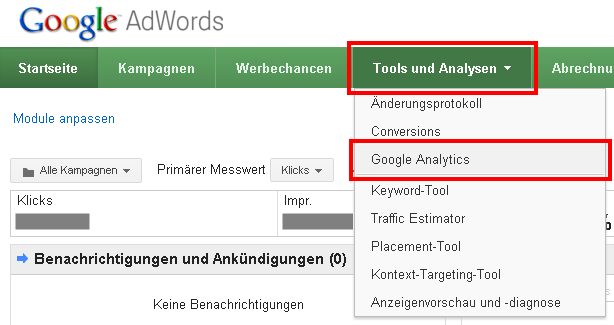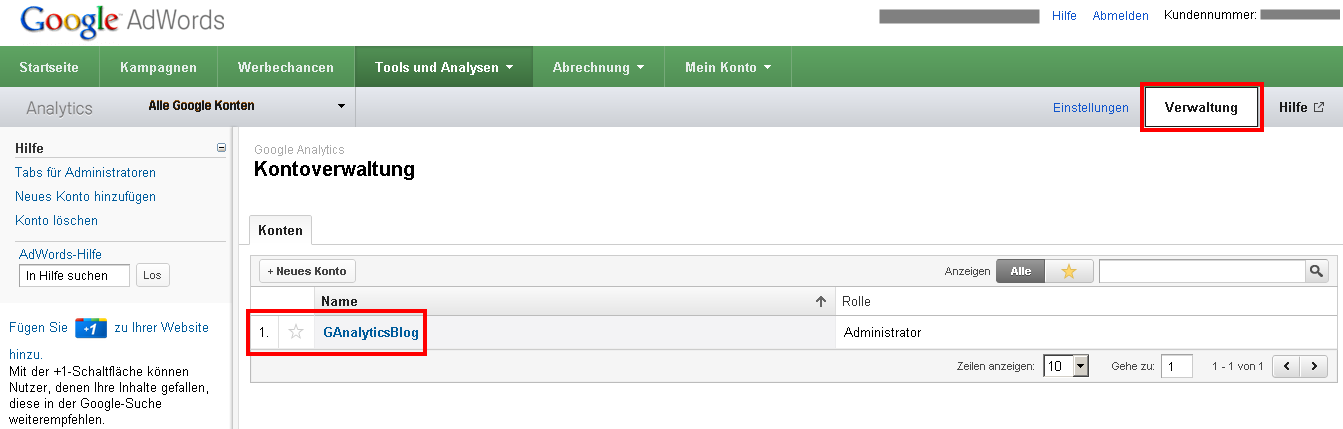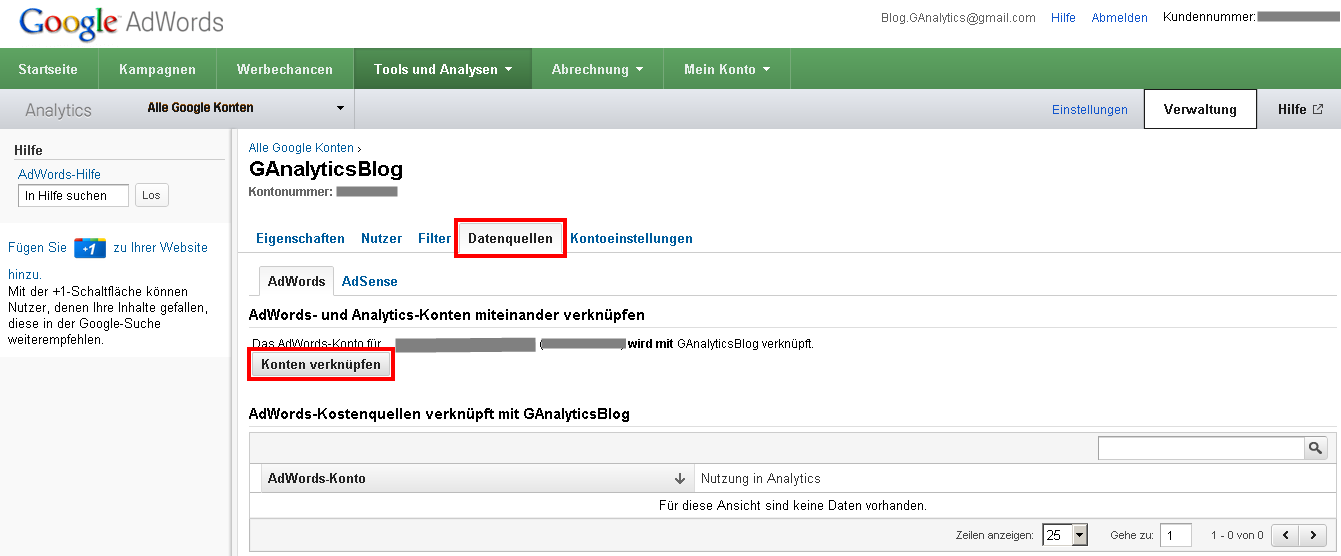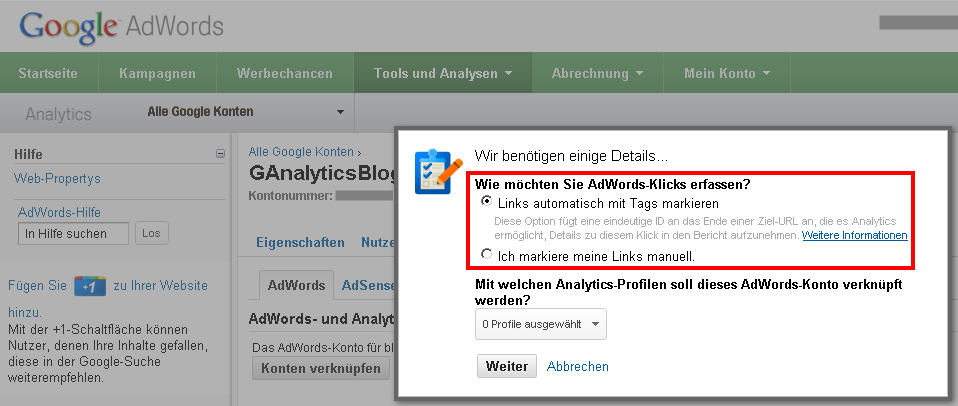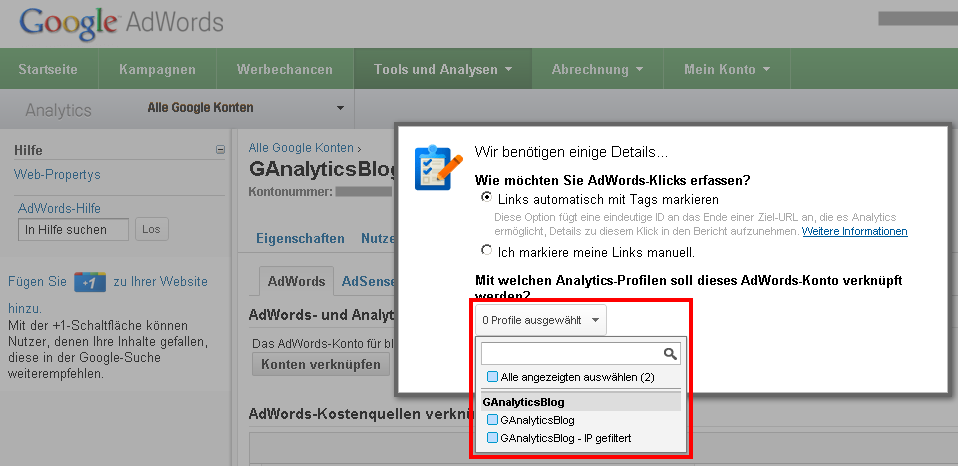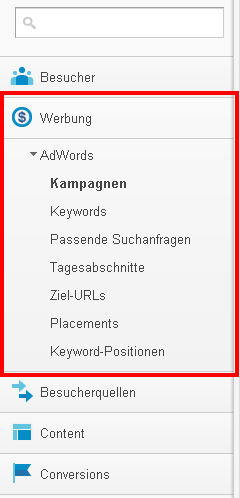Google Analytics mit Google AdWords verknüpfen
Gepostet von Mario am Mittwoch, August 8, 2012 in Analytics Basics | Keine KommentareMit ein paar Handgriffen kann der Google Analytics Account mit dem Google AdWords verbunden werden und eröffnet danach völlig neue Möglichkeiten zur Analyse der AdWords Kampagnen. In diesem Beitrag erkläre ich Schritt für Schritt, wie ihr die Verknüpfung der beiden Konten realisieren könnt.
1. Schritt: Innerhalb von AdWords auf Google Analytics zugreifen
Zuerst meldet ihr euch in eurem Google AdWords Account unter adwords.google.de an, danach wählt ihr im oberen Menü bei “Tools & Analysen” den Punkt “Google Analytics aus.
2. Schritt: Auswahl des zu verknüpfenden Google Analytics Kontos
Ein Klick auf “Verwaltung” rechts oben öffnet euch nun die Liste eurer Google Analytics Accounts. Wählt hier einfach das Konto aus, mit dem Google AdWords verknüpft werden soll.
3. Schritt: Datenquelle für Google Analytics auswählen
Unter dem Reiter “Datenquellen” könnt ihr nun den Button “Konten verknüpfen” anklicken und schon landet ihr in dem letzten Schritt der Kontenverknüpfung.
4. Schritt: Auswahl des Auto Taggings oder der manuellen Vertaggung der Kampagnen
In diesem neu geöffneten Fenster könnt ihr nun noch wählen, ob die Google AdWords Kampagnen automatisch mit Kampagnen Parametern für die Ziel-URL vertaggt werden sollen oder ob ihr dieses lieber manuell durchführen wollt. Ich empfehle euch die automatische Vertaggung, damit die Daten sauber in Google Analytics auflaufen.
5. Schritt: Auswahl der Profile für die Verknüpfung
Solltet ihr mehrere Profile, wie z. B. ein IP-gefiltertes Profil verwenden, so müsst ihr in diesem Schritt die Profile auswählen, die mit Google AdWords verknüpft werden sollen.
6. Schritt: Speichern der Einstellungen
Im letzten Schritt müsst ihr diese Änderungen nur noch mit “Weiter” bestätigen und die Verknüpfung ist nun abgeschlossen.
Wo findet man nun den Google AdWords Report innerhalb von Google Analytics?
Innerhalb der linken Menüleiste befindet sich der AdWords Report in eurem Google Analytics Account unter “Werbung”–>”AdWords”. Kleiner Tipp: Schaut euch einmal den Positions Report unter “Werbung”–>”AdWords”–>”Keyword-Positionen” und verbindet diesen mit euren eCommerce Daten. Viel Spaß beim Analysieren eurer Google AdWords Kampagnen!
In diesem offiziellen Google Video könnt ihr euch den Verknüpfungsprozess noch einmal anschaulich dargestellt anschauen.
Geschrieben von Mario Hillmers
loading...